Když společnost Microsoft vytáhla zástrčku ze systému Windows 7, mnoho, ne-li většina uživatelů, obrátilo svou pozornost na operační systém Windows 10. Migrace počítačové sítě celé společnosti samozřejmě není tak snadná.
Proto byla vytvořena Windows 7 Extended Support for Business, která společnostem kupuje další 2 roky, dokud nebudou muset migrovat.
Kvůli této stabilní migraci nejsou hybridní pracovní prostředí, kde koexistují stroje Windows 7 a Windows10, neobvyklá. Proto je klíčové najít způsob, jak je přimět k vzájemné spolupráci.
Vzhledem k výše popsanému scénáři by jednou pravděpodobnou situací bylo sdílení tiskárny mezi počítačem se systémem Windows 7 a Windows 10.
Přesně proto jsme vytvořili tohoto průvodce krok za krokem, který vám přesně ukáže, co musíte udělat, abyste mohli sdílet tiskárnu mezi dvěma počítači s různými operačními systémy.
Jak mohu sdílet tiskárnu v systému Windows 7?
Postup je poměrně jednoduchý a vše, co musíte udělat, je postupovat podle následujících kroků:
- lis Start
- Přejděte na ovládací panel
- Vybrat Zobrazit zařízení a tiskárny
- To je pod Hardware a zvuk nadpis
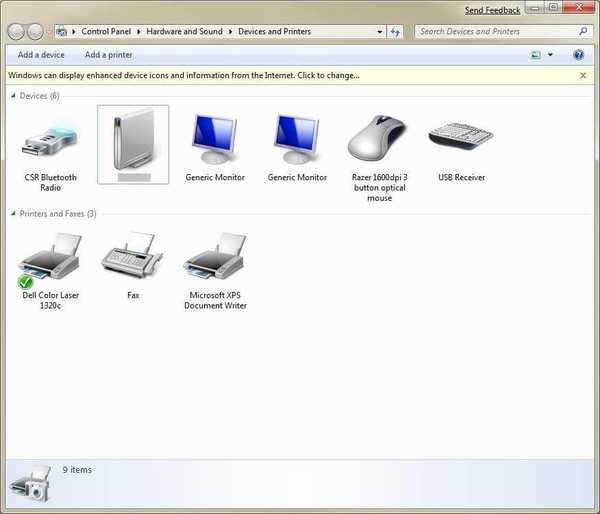
- Klepněte pravým tlačítkem na ikonu tiskárny
- Klepněte na Vlastnosti tiskárny z rozbalovací nabídky
- Přejít na Sdílení záložka
- Klepněte na Sdílet tuto tiskárnu
- Klepněte na OK
Normálně, pokud byste sdíleli tiskárnu s jiným počítačem se systémem Windows 7, stačily by tyto kroky. Existuje však několik věcí, které potřebujete vědět o rozdílech mezi Windows 7 a Windows 10.
Nemohu sdílet tiskárnu mezi Windows 7 a 10
Počítače s Windows 7 poskytované OCIO používají 32bitovou verzi, zatímco Windows 10 64bitovou verzi.
Pokud potřebujete sdílet tiskárnu připojenou k počítači se systémem Windows 7 a chcete ji sdílet s uživatelem pomocí systému Windows 10, budete muset poskytnout 64bitový ovladač tiskárny v počítači se systémem Windows 7.
Můžete to udělat jednoduše podle těchto kroků:
- Připojte tiskárnu k Windows 7 počítač
- lis Start
- Přejít na Kontrolní panel
- Jít do Zařízení a tiskárny
- Klepněte pravým tlačítkem na tiskárnu a vyberte Vlastnosti tiskárny
- Přejděte na kartu Sdílení
- Klepněte na Další ovladače… .
- Zaškrtněte možnost pro procesor x64
- lis OK k instalaci ovladače
- Po výzvě poskytněte požadovaný ovladač
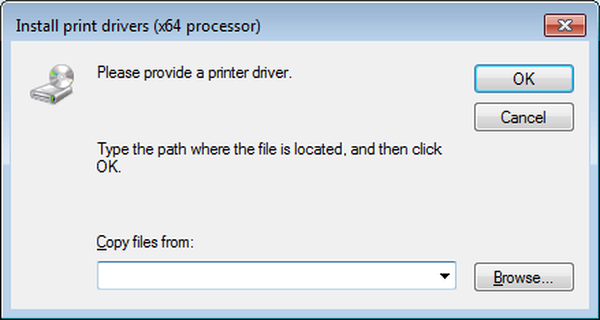
- Po dokončení můžete přejít na Windows 10 počítač pro přidání sdílené tiskárny
Podle těchto kroků byste nyní měli být schopni snadno sdílet libovolnou tiskárnu mezi PC se systémem Windows 7 a Windows 10. Nezapomeňte, že oba počítače musí patřit do stejné sítě, a máte hotovo.
Považujete náš článek za užitečný? Dejte nám vědět, o dalších věcech, o kterých si chcete přečíst, v sekci komentářů níže.
SOUVISEJÍCÍ VÝROBKY, KTERÉ BYSTE MĚLI KONTROLA:
- Jak přenést záložky z Windows 7 do Windows 10
- Pokud byste přenesli Windows 7 z jednoho počítače do druhého?
- Jak přenášet soubory Live Mail ze systému Windows 7 do systému Windows 10
- Chyby tiskárny
- Windows 10
- Windows 7
 Friendoffriends
Friendoffriends



